I en PivotTable eller et PivotChart kan du vise eller skjule til et hvilket som helst nivå med datadetaljer, og til og med for alle detaljnivåene, i én operasjon. På Windows og Mac kan du også utvide eller skjule til et detaljnivå utover neste nivå. Hvis du for eksempel begynner på et land/område-nivå, kan du utvide til et bynivå, som utvider både fylke/provins-nivået og by-nivået Dette kan være en tidsbesparende operasjon når du jobber med mange detaljnivåer. I tillegg kan du utvide eller skjule alle medlemmer for hvert felt i en online analysebehandling (OLAP)-datakilde. Du kan også se detaljene som er brukt til å aggregere verdien i et verdifelt.
I en PivotTable kan du gjøre ett av følgende:
-
Klikk på utvid- eller skjulknappen ved siden av elementet du vil utvide eller skjule.
Obs!: Hvis du ikke ser utvid- eller skjulknappene, kan du se Vis eller skjul utvid- og skjulknappene i en PivotTable-inndeling under dette emnet.
-
Dobbeltklikk på elementet du vil utvide eller skjule.
-
Høyreklikk på elementet, klikk på Utvid/skjul, og gjør deretter ett av følgende:
-
Hvis du vil se detaljene for det gjeldende elementet, klikker du på Vis.
-
Hvis du vil skjule detaljene for det gjeldende elementet, klikker du på Skjul.
-
Hvis du vil skjule detaljene for alle elementene i et felt, klikker du på Skjul hele feltet.
-
Hvis du vil se detaljene for alle elementene i et felt, klikker du på Utvid hele feltet.
-
Hvis du vil se et detaljnivå utover det neste nivået, klikker du på Utvid til «<Feltnavn>».
-
Hvis du vil skjule til et detaljnivå utover det neste nivået, klikker du på Skjul til «<Feltnavn>».
-
I et PivotChart: Høyreklikk på kategorietiketten du vil vise eller skjule detaljer om nivåer for, klikk på Vis/skjul, og gjør deretter ett av følgende:
-
Hvis du vil se detaljene for det gjeldende elementet, klikker du på Vis.
-
Hvis du vil skjule detaljene for det gjeldende elementet, klikker du på Skjul.
-
Hvis du vil skjule detaljene for alle elementene i et felt, klikker du på Skjul hele feltet.
-
Hvis du vil se detaljene for alle elementene i et felt, klikker du på Utvid hele feltet.
-
Hvis du vil se et detaljnivå utover det neste nivået, klikker du på Utvid til «<Feltnavn>».
-
Hvis du vil skjule til et detaljnivå utover det neste nivået, klikker du på Skjul til «<Feltnavn>».
Vis- og skjul-knappene vises som standard, men du kan ha skjult dem (for eksempel når du ikke vil at de skal vises i en utskrevet rapport). Hvis du vil bruke disse knappene for å vise eller skjule detaljnivåene i rapporten, må du kontrollere at de vises.
I Excel 2016 og Excel 2013: I Analyser-fanen ser du under Vis-gruppen og klikker på +/--knappene for å vise eller skjule utvid- og skjulknappene.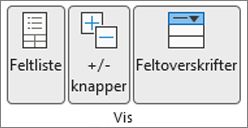
Obs!: Utvid- og skjulknappene er kun tilgjengelige for felter som har detaljdata.
Du kan vise eller skjule detaljer og deaktivere eller aktivere det tilsvarende alternativet.
Vis detaljer for verdifeltet
-
I en PivotTable kan du gjøre ett av følgende:
-
Høyreklikk på et felt i verdiområdet av pivottabellen, og klikk på Vis detaljer.
-
Dobbeltklikk på et felt i verdiområdet av pivottabellen.
Detaljdataene som verdifeltet er basert på, plasseres i et nytt regneark.
-
Skjul detaljer for verdifeltet
-
Høyreklikk på arkfanen i regnearket som inneholder verdifeltdataene, og klikk på Skjul eller Slett.
Aktiver eller deaktiver alternativet for å vise verdifeltdetaljer.
-
Klikk hvor som helst i pivottabellen.
-
I Alternativet- eller Analyser-fanen (alt etter hvilken Excel-versjon du bruker) på båndet finner duPivotTable-gruppen og klikker på Alternativer.
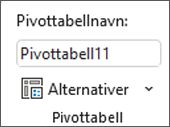
-
I Alternativer for pivottabell-dialogboksen klikker du på Data-fanen.
-
Under Pivottabelldata, merker du av for eller opphever avmerkingen for Aktiver vis detaljer for å aktivere eller deaktivere dette alternativet.
Obs!: Denne innstillingen er ikke tilgjengelig for en OLAP-datakilde.
I en PivotTable kan du gjøre ett av følgende:
-
Klikk på utvid- eller skjulknappen ved siden av elementet du vil utvide eller skjule.
Obs!: Hvis du ikke ser utvid- eller skjulknappene, kan du se Vis eller skjul utvid- og skjulknappene i en PivotTable-inndeling under dette emnet.
-
Dobbeltklikk på elementet du vil utvide eller skjule.
-
Høyreklikk på elementet, klikk på Utvid/skjul, og gjør deretter ett av følgende:
-
Hvis du vil se detaljene for det gjeldende elementet, klikker du på Vis.
-
Hvis du vil skjule detaljene for det gjeldende elementet, klikker du på Skjul.
-
Hvis du vil skjule detaljene for alle elementene i et felt, klikker du på Skjul hele feltet.
-
Hvis du vil se detaljene for alle elementene i et felt, klikker du på Utvid hele feltet.
-
Hvis du vil se et detaljnivå utover det neste nivået, klikker du på Utvid til «<Feltnavn>».
-
Hvis du vil skjule til et detaljnivå utover det neste nivået, klikker du på Skjul til «<Feltnavn>».
-
I et PivotChart: Høyreklikk på kategorietiketten du vil vise eller skjule detaljer om nivåer for, klikk på Vis/skjul, og gjør deretter ett av følgende:
-
Hvis du vil se detaljene for det gjeldende elementet, klikker du på Vis.
-
Hvis du vil skjule detaljene for det gjeldende elementet, klikker du på Skjul.
-
Hvis du vil skjule detaljene for alle elementene i et felt, klikker du på Skjul hele feltet.
-
Hvis du vil se detaljene for alle elementene i et felt, klikker du på Utvid hele feltet.
-
Hvis du vil se et detaljnivå utover det neste nivået, klikker du på Utvid til «<Feltnavn>».
-
Hvis du vil skjule til et detaljnivå utover det neste nivået, klikker du på Skjul til «<Feltnavn>».
Vis- og skjul-knappene vises som standard, men du kan ha skjult dem (for eksempel når du ikke vil at de skal vises i en utskrevet rapport). Hvis du vil bruke disse knappene for å vise eller skjule detaljnivåene i rapporten, må du kontrollere at de vises.
I Excel 2016 og Excel 2013: I Analyser-fanen ser du under Vis-gruppen og klikker på +/--knappene for å vise eller skjule utvid- og skjulknappene.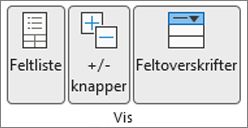
Obs!: Utvid- og skjulknappene er kun tilgjengelige for felter som har detaljdata.
Du kan vise eller skjule detaljer og deaktivere eller aktivere det tilsvarende alternativet.
Vis detaljer for verdifeltet
-
I en PivotTable kan du gjøre ett av følgende:
-
Høyreklikk på et felt i verdiområdet av pivottabellen, og klikk på Vis detaljer.
-
Dobbeltklikk på et felt i verdiområdet av pivottabellen.
Detaljdataene som verdifeltet er basert på, plasseres i et nytt regneark.
-
Skjul detaljer for verdifeltet
-
Høyreklikk på arkfanen i regnearket som inneholder verdifeltdataene, og klikk på Skjul eller Slett.
Aktiver eller deaktiver alternativet for å vise verdifeltdetaljer.
-
Klikk hvor som helst i pivottabellen.
-
I Alternativet- eller Analyser-fanen (alt etter hvilken Excel-versjon du bruker) på båndet finner duPivotTable-gruppen og klikker på Alternativer.
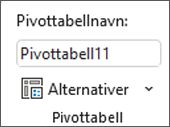
-
I Alternativer for pivottabell-dialogboksen klikker du på Data-fanen.
-
Under Pivottabelldata, merker du av for eller opphever avmerkingen for Aktiver vis detaljer for å aktivere eller deaktivere dette alternativet.
Obs!: Denne innstillingen er ikke tilgjengelig for en OLAP-datakilde.
I en PivotTable kan du gjøre ett av følgende:
-
Klikk på utvid- eller skjulknappen ved siden av elementet du vil utvide eller skjule.
Obs!: Hvis du ikke ser utvid- eller skjulknappene, kan du se Vis eller skjul utvid- og skjulknappene i en PivotTable-inndeling under dette emnet.
-
Dobbeltklikk på elementet du vil utvide eller skjule.
-
Høyreklikk på elementet, klikk på Utvid/skjul, og gjør deretter ett av følgende:
-
Hvis du vil se detaljene for det gjeldende elementet, klikker du på Vis.
-
Hvis du vil skjule detaljene for det gjeldende elementet, klikker du på Skjul.
-
Hvis du vil skjule detaljene for alle elementene i et felt, klikker du på Skjul hele feltet.
-
Hvis du vil se detaljene for alle elementene i et felt, klikker du på Utvid hele feltet.
-
Vis- og skjul-knappene vises som standard, men du kan ha skjult dem (for eksempel når du ikke vil at de skal vises i en utskrevet rapport). Hvis du vil bruke disse knappene for å vise eller skjule detaljnivåene i rapporten, må du kontrollere at de vises.
Klikk +/- Knapper i Vis-gruppen på pivottabellfanen for å vise eller skjule knappene for å vise eller skjule knappene for å vise og skjule.
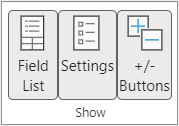
Obs!: Utvid- og skjulknappene er kun tilgjengelige for felter som har detaljdata.
Visning eller skjuling av detaljer støttes for pivottabeller som er opprettet fra en tabell eller et område.
Vis detaljer for verdifeltet
-
I en PivotTable kan du gjøre ett av følgende:
-
Klikk hvor som helst i pivottabellen. Klikk Vis detaljer på pivottabellfanen.
-
Høyreklikk på et felt i verdiområdet av pivottabellen, og klikk på Vis detaljer.
-
Dobbeltklikk på et felt i verdiområdet av pivottabellen.
Detaljdataene som verdifeltet er basert på, plasseres i et nytt regneark.
-
Skjul detaljer for verdifeltet
-
Høyreklikk på arkfanen i regnearket som inneholder verdifeltdataene, og klikk på Skjul eller Slett.
Pivottabell på iPad rulles gradvis ut til kunder som kjører Excel på iPad versjon 2.80.1203.0 og nyere.
Vise og skjule nivåer i en pivottabell
Trykk og hold et element du vil vise eller skjule, i en pivottabell.

Gjør ett av følgende:
-
Trykk På Utvid felt for å se detaljene for gjeldende element.
-
Trykk Skjul felt for å skjule detaljene for gjeldende element.
Trenger du mer hjelp?
Du kan alltid spørre en ekspert i det tekniske fellesskapet for Excel eller få støtte i Fellesskap.
Se også
Bruke feltlisten til å ordne felt i en pivottabell










